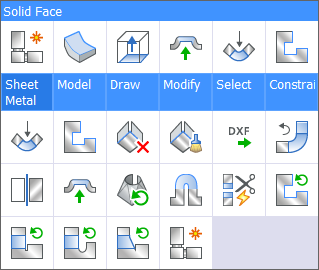Biegeausklinkungen und Eckausklinkungen Feature-Operationen
Übersicht
Verwenden Sie die Befehle BKLASCHEKANTE, BKAUSKLINKERZ, BKVERBINDUNGUMSCH und BKAUSKLINKUMSCH.
Ausklinkungen werden in Blechkonstruktions Bauteilen benötigt, um Materialausrisse beim Biegen durch Abkantbänken zu vermeiden. Grundsätzlich müssen Sie sich nicht um Ausklinkungen kümmern, da BricsCAD automatisch alle benötigten Ausklinkungen erstellt, wenn Sie eine Biegung erstellen (implizit oder explizit). Wenn Sie jedoch mangelhafte Blechkonstruktions Bauteile nachbearbeiten, kann es nützlich sein, mit den entsprechenden Werkzeugen Eckausklinkungen und Biegeausklinkungen zu erstellen.
Eckausklinkungen und Verbindungen
Wenn Sie eine Lasche mit dem Befehl BKLASCHEKANTE neben einer Biegekante erstellen, wird automatisch eine Eckausklinkung in der Ecke erstellt, in der sich die 3 Laschen treffen. Außerdem entsteht eine Verbindung zwischen den beiden Laschen, die nicht mit einer Biegung verbunden sind.
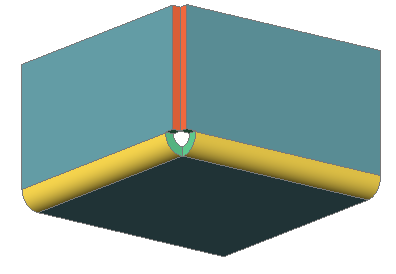
Erstellen fehlender Ausklinkungen
- Führen Sie einen der folgenden Schritte aus:
- Klicken Sie auf die Schaltfläche Erstelle Ausklinkung (
 ) in der Multifunktionsleiste Blechkonstruktion.
) in der Multifunktionsleiste Blechkonstruktion. - Wählen Sie Erstelle Ausklinkung im Menü Blechkonstruktion.
- Geben Sie BKAUSKLINKERZ in die Befehlszeile ein.Sie werden aufgefordert: Wähle eine harte Kante oder Biege Fläche, Laschen Fläche, 3D-Volumenkörper [Gesamt/?]:
- Klicken Sie auf die Schaltfläche Erstelle Ausklinkung (
- Wählen Sie ein Element.Ausklinkungs Größe durch Biegungs Radius Verhältnis angeben [Biegung/Auto] <Auto>:
- Führen Sie einen der folgenden Schritte aus:
- Drücken Sie die Eingabetaste oder die rechte Maustaste, um das Standard Biegeradius Verhältnis zu akzeptieren.
- Geben Sie an der Eingabeaufforderung einen Wert ein und drücken Sie dann die Eingabetaste.Die Ausklinkung wird erstellt.
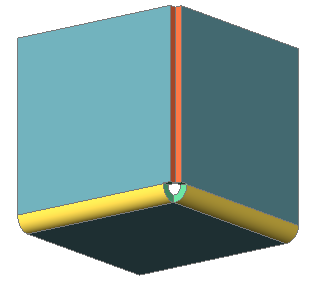 |
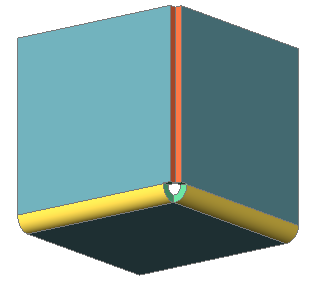 |
| Ausgewählte Biegeflächen | Erstellte Ausklinkungen |
- Die ausgewählten Elemente können ein 3D-Volumenkörper mit Blechbauteil-Features, eine Fläche oder eine harte Kante des Volumenkörpers sein.
- Um eine lokale Ausklinkung zu erstellen, können Sie 1 oder 2 harte Kanten, 1 oder 2 Ausklinkungen oder eine Ausklinkung und eine harte Kante auswählen.
- Wenn ein 3D-Volumenkörper ausgewählt ist, erkennt der Befehl die Stellen, an denen Eckausklinkungen oder Biegeausklinkungen benötigt werden, und erstellt diese automatisch.
- Wenn an einer Ecke 2 harten Kanten oder 2 Biegungen oder eine Biegung und eine harte Kante ausgewählt sind, wird der Befehl versuchen, eine Eckausklinkung zu erzeugen.
Die Option Biegeausklinkungen erzwingen erzwingt die Erstellung der Biegeausklinkungen, auch wenn keine Notwendigkeit besteht, eine Biegeausklinkung zu erstellen. Wie in der nachstehenden Abbildung zu sehen ist, muss kein Biegeausklinkungen erstellt werden, aber die Geometrie unterscheidet sich vom rechtwinkligen Schnitt.
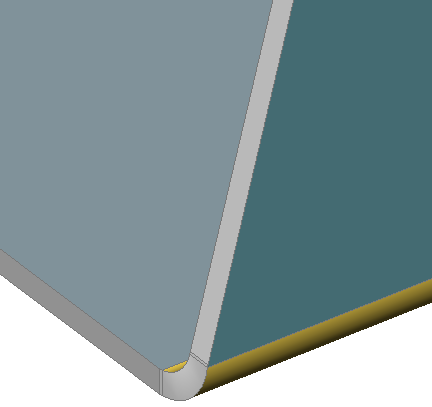 |
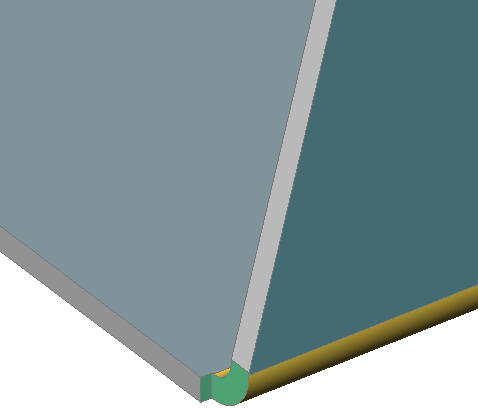 |
| Eine Biegeausklinkung ist wegen des fließenden Übergangs der Geometrie nicht erforderlich. | Eine rechteckige Biegeausklinkungen wird nur erstellt, wenn die Option Biegeausklinkungen erzwingen aktiviert ist. |
Wechsel des Biegeausklinkungs Typs
Der Biegeausklinkungs Typ ist zwischen vier Typen umschaltbar:
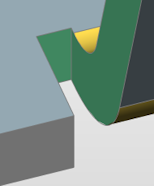 |
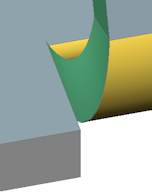 |
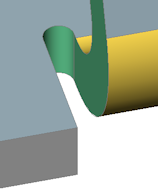 |
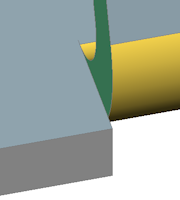 |
| Rechteckig | Glatt | Rund | Schlitz |
- Der Schlitz Ausklinkungs Typ hat eine sehr geringe Breite von (0,001* Stärke) eingestellt. Wenn Sie die Ausklinkung vollständig entfernen müssen, ändern Sie ihre Breite auf 0. Dieser Vorgang entfernt beides, die Biegeausklinkungs Geometrie und das Biegeausklinkungs Feature.
- Glatt, Rund und Schlitz Biegungsausklinkungs Typen können nur verwendet werden, wenn der aktuelle Biegungausklinkungs Typ auf rechteckig eingestellt ist.
Verwendung der Multifunktionsleiste, des Menüs oder des Werkzeugkastens
- Um den gewünschten Ausklinkungs Typ auszuwählen, führen Sie einen der folgenden Schritte aus:
- Klicken Sie in der Multifunktionsleiste im Panel Blechkonstruktion / Ändern auf die Dropdown-Schaltfläche Ausklinken und wählen Sie Umschalten zu rechteckig, Umschalten auf Glatt, Umschalten auf Rund oder Umschalten zu Schlitz.
- Klicken Sie auf eine Schaltfläche im Werkzeugkasten BK Ausklinkung: Wechseln zu rechteckiger Ausklinkung (
 ), Umschalten zu glatter Ausklinkung (
), Umschalten zu glatter Ausklinkung ( ), Umschalten zu runder Ausklinkung (
), Umschalten zu runder Ausklinkung ( ) oder Umschalten auf Schlitz Ausklinkung (
) oder Umschalten auf Schlitz Ausklinkung ( ).
). - Wählen Sie den Typ der Ausklinkungen im Menü Blechkonstruktion/ Ausklinkung.Sie werden aufgefordert: Wähle Flächen, 3D Volumenkörper, um Ausklinkungen auf V-Typ umzustellen [Rechteckig/Kreisförmig/Vtyp/GLätten/Schlitz/RUnd/VErlängerung/Gesamt/?] <Gesamtes Modell>:
- Führen Sie einen der folgenden Schritte aus:
- Drücken Sie die Eingabetaste, um den ausgewählten Ausklinkungs Typ für das gesamte Modell anzuwenden.
- Klicken Sie auf eine benachbarte Lasche oder Biegung oder eine Fläche der Biegeausklinkung.Die Biegeausklinkung wird umgewandelt.
- Wenn der Befehl von der Multifunktionsleiste aus aufgerufen wurde, wiederholt der Befehl die Haupteingabeaufforderung, bis Sie die Taste ESC drücken, um zu stoppen.
Nutzung des Quad
- Bewegen Sie den Mauszeiger über eine benachbarte Lasche oder Biegung oder eine Fläche der Biegeausklinkung.Wenn die Option Flächen wählen der Systemvariablen SELECTIONMODES ausgewählt ist, werden die Laschen oder Flächen hervorgehoben dargestellt; anderenfalls halten Sie die Strg Taste gedrückt, wenn der Mauszeiger über der Fläche ist, bis die Fläche hervorgehoben wird.
- Wählen Sie den gewünschten Typ der Ausklinkungen auf der Registerkarte Blechkonstruktion im Quad.
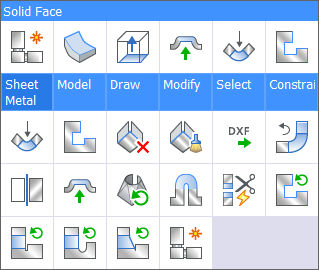
Umschalten des Eckausklinkungs Typ
Der Typ der Eckausklinkungen kann zwischen 3 Typen umgeschaltet werden:
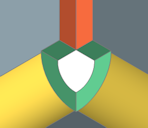 |
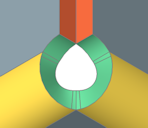 |
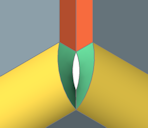 |
| Rechteckig | Kreisförmig | Vtyp |
Verwenden der Multifunktionsleiste, Menü oder Werkzeugkasten:
- Um den gewünschten Ausklinkungs Typ auszuwählen, führen Sie einen der folgenden Schritte aus:
- Klicken Sie auf die Dropdown-Schaltfläche Ausklinkung im Multifunktionsleisten Panel Blechkonstruktion / Ändern und wählen Sie einen Ausklinkungstyp aus.
- Klicken Sie auf eine Werkzeugschaltfläche im Werkzeugkasten BK Ausklinkung.
- Wählen Sie den Typ der Ausklinkungen im Menü Blechkonstruktion/ Ausklinkung.Sie werden aufgefordert: Wähle Flächen, 3D Volumenkörper, um Ausklinkungen auf V-Typ umzustellen [Rechteckig/Kreisförmig/Vtyp/GLätten/Schlitz/RUnd/VErlängerung/Gesamt/?] <Gesamtes Modell>:
- Führen Sie einen der folgenden Schritte aus:
- Drücken Sie die Eingabetaste, um den ausgewählten Ausklinkungs Typ für das gesamte Modell anzuwenden.
- Klicken Sie auf eine benachbarte Lasche oder eine Biegung oder eine Fläche der Eckausklinkung.Die Eckausklinkung wird konvertiert.
- Wenn der Befehl von der Multifunktionsleiste aus aufgerufen wurde, wiederholt der Befehl die Haupteingabeaufforderung, bis Sie die Taste ESC drücken, um zu stoppen.
Verwenden des Quad:
- Stellen Sie sicher, dass die Option Flächen wählen der Systemvariablen SELECTIONMODES ausgewählt ist.
- Bewegen Sie den Mauszeiger über eine benachbarte Lasche oder Biegung oder eine Fläche der Eckausklinkung.
- Wählen Sie den gewünschten Typ der Ausklinkungen in der Befehlsfruppe Blechkonstruktion im Quad.